Hồng Phong
25/12/2021
Share
Nội Dung Chính
Bạn đổi điện thoại mới nhưng không biết cách chuyển tin nhắn Zalo sang máy khác? Zalo có tính năng sao lưu dữ liệu rất hay nên bạn đừng quá lo lắng nhé. Hãy tham khảo cách chuyển toàn bộ tin nhắn Zalo sang máy khác chi tiết từ A – Z sau đây.
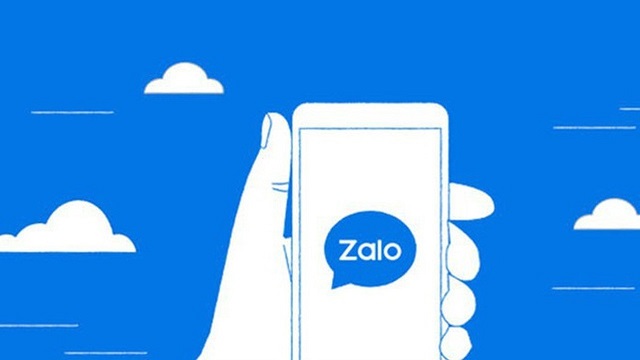
Đầu tiên bạn cần chọn vào phần cài đặt và phải cập nhật lên phiên bản Zalo mới nhất hiện nay cho thiết bị. Nếu điện thoại của bạn vẫn chưa cập nhật thì hãy nhanh tay cập nhật để có thể tiếp tục sao lưu dữ liệu.
1. Cách chuyển tin nhắn Zalo sang máy khác đơn giản, cực kỳ dễ
Đơn giản là bạn sẽ sao lưu toàn bộ các tin nhắn tại điện cũ. Trên ứng dụng Zalo hiện nay có tính năng sao lưu nhưng không tự động nếu bạn không bật lên. Sau đây sẽ là cách hướng dẫn cho bạn bật tính năng này lên một cách nhanh chóng gồm 2 phần như sau:
1.1. Phần 1: Sao lưu dữ toàn bộ các tin nhắn tại điện thoại cũ
Bước 1: Đăng nhập tài khoản và chọn cài đặt
Bạn cần phải chọn đăng nhập đúng tài khoản Zalo mà bạn muốn sao lưu trên điện thoại cũ. Sau đó nhấn vào mục “Cá nhân” với biểu tượng “hình người” ở góc bên phải, phía dưới màn hình. Tại đây, bạn nhấn vào “Cài đặt” trên góc phải có biểu tượng “hình bánh răng”.
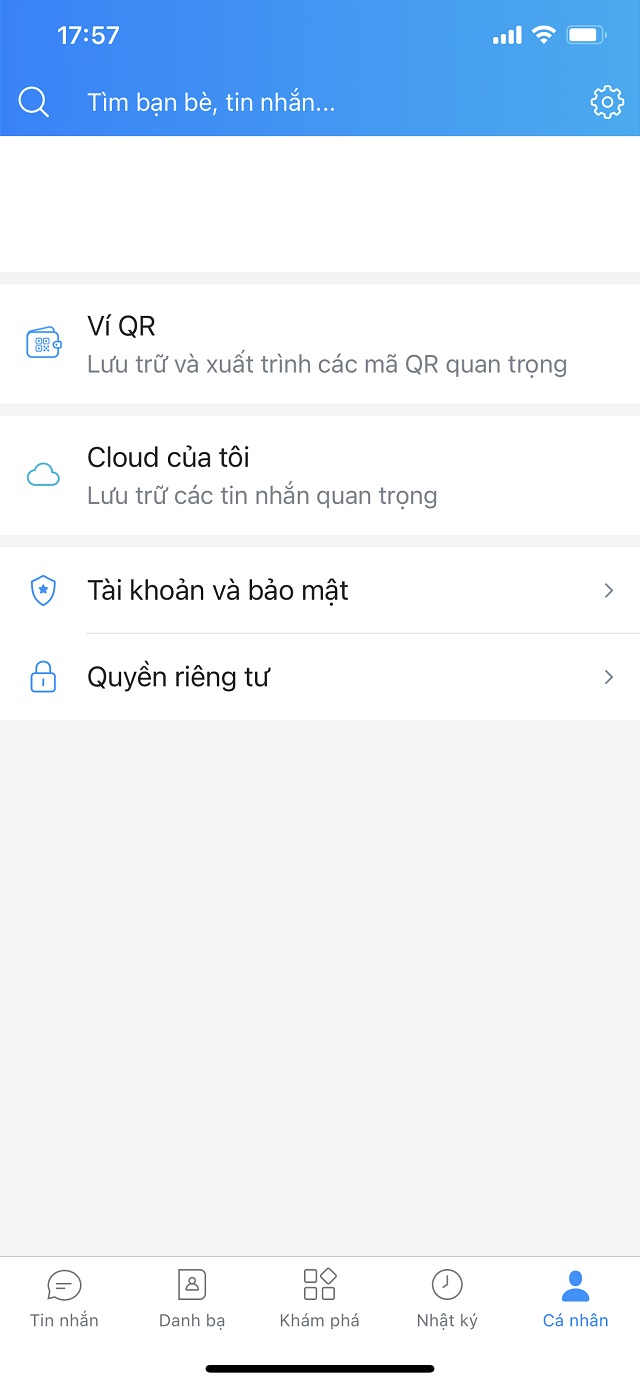
Bước 2: Lựa chọn mục để sao lưu toàn bộ tin nhắn
Trong màn hình hiển thị mới, bạn chọn dòng “Sao lưu và khôi phục” để bước vào quá trình sao lưu toàn bộ tin nhắn trong ứng dụng.
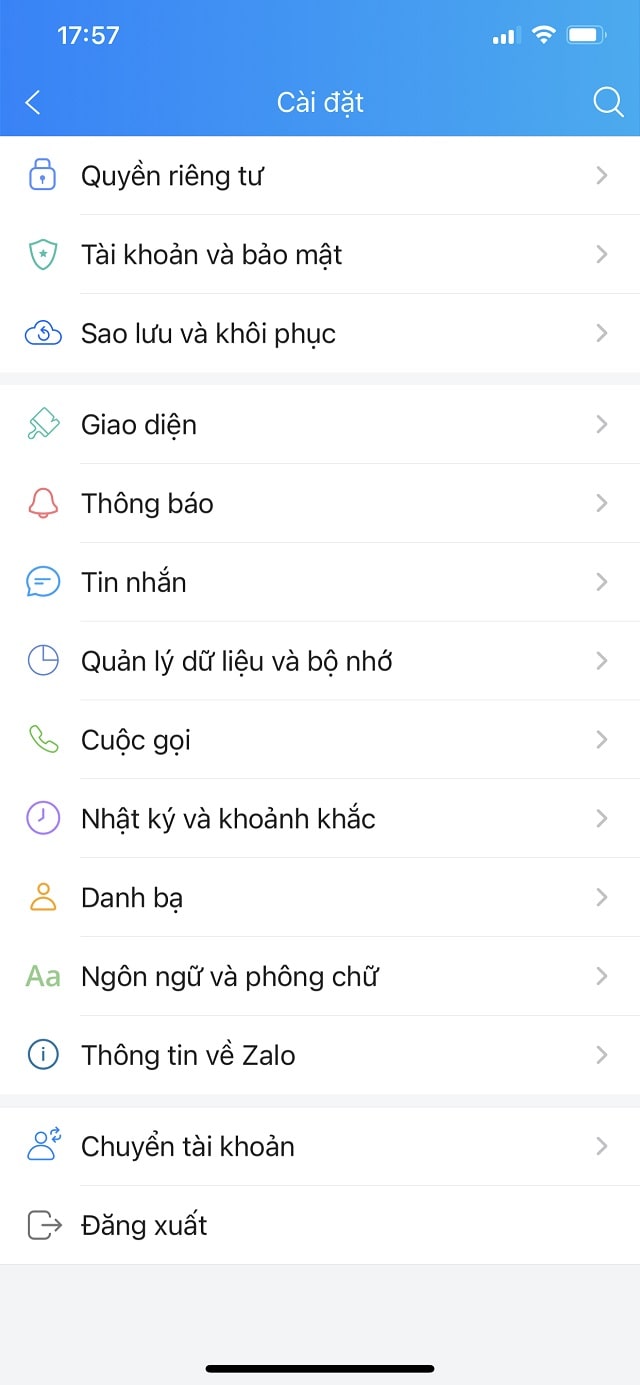
Bước 3: Tạo bản sao lưu tin nhắn
Tiếp theo bạn lựa chọn phần “Sao lưu” rồi ấn “Tiếp tục” để bắt đầu quá trình sao lưu.
Sau khi sao lưu thành công, bạn hãy “Thêm tài khoản Google” để các thông tin được lưu trữ trên Google Drive, giúp dữ liệu của bạn không bị mất khi thực hiện cách chuyển tin nhắn zalo từ máy này sang máy khác.

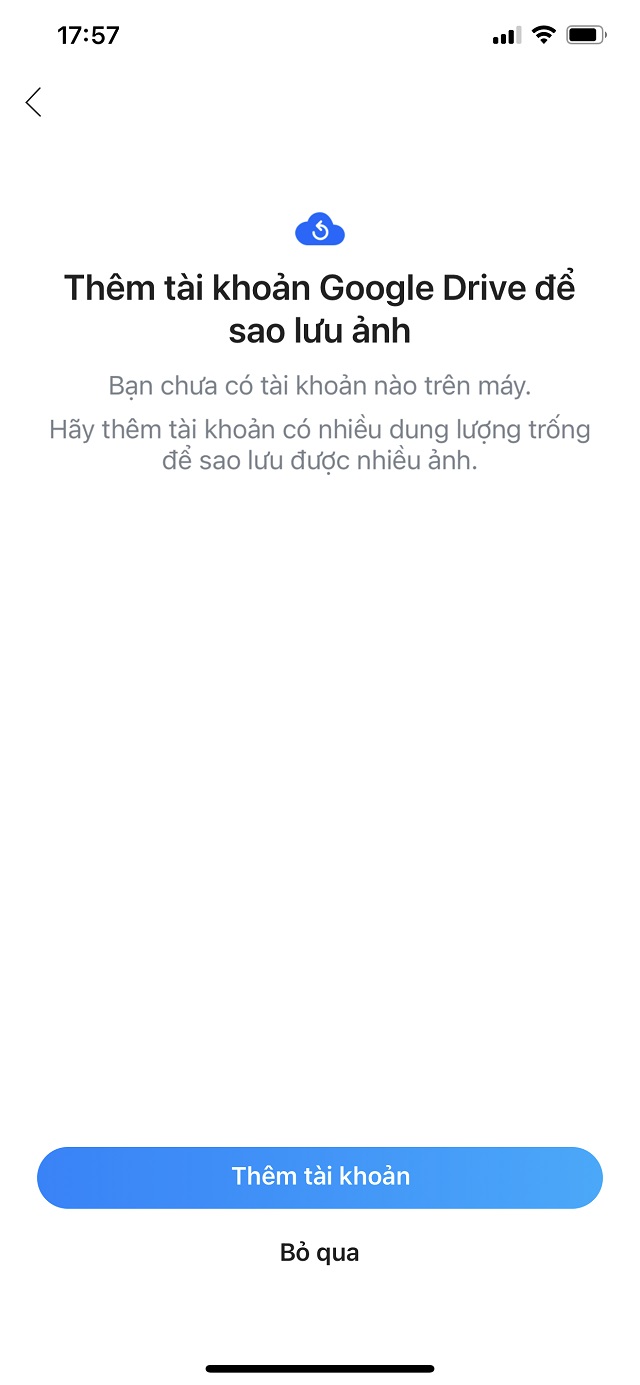
Bước 4: Sao lưu tin nhắn cập nhật mới
Nếu bạn đã từng thực hiện việc tạo một bản sao lưu trước đây thì từ hệ thống sẽ tự động hiển thị lên thông báo đã từng có phiên bản sao lưu. Khi này để có thể tạo một bản sao lưu mới bạn cần nhấn chọn vào “Sao lưu” để tạo bản mới. Quá trình cập nhật một bản lưu ghi chú mới nhất sẽ tự động chạy trên thiết bị bạn.
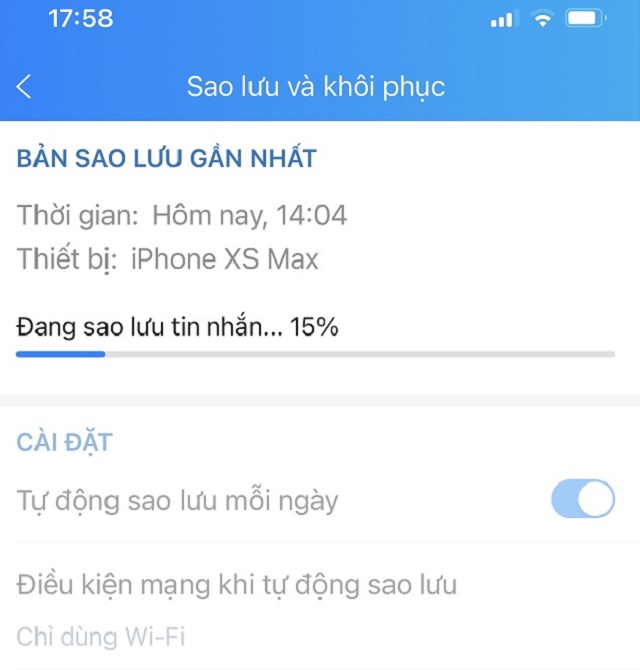
1.2. Khôi phục lại toàn bộ những tin nhắn Zalo cũ sang máy mới
Ở phần trên bạn đã hoàn thành ½ phần của cách chuyển tin nhắn Zalo sang máy khác. Tiếp theo đây bạn sẽ biết cách khôi phục dữ liệu cũ trên máy mới.
Bước 1: Đăng nhập vào tài khoản Zalo
Bạn hãy mở ứng dụng Zalo trên điện thoại mới. Sau đó nhập số điện thoại, mật khẩu của tài khoản Zalo cũ, rồi chọn “Đăng nhập” để tiếp tục.
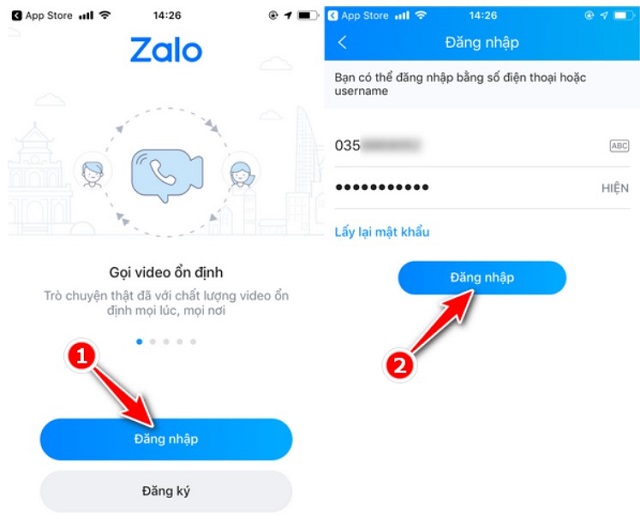
Bước 2: Bật các tính năng yêu cầu ở Zalo
Khi bạn đăng nhập Zalo trên máy mới, sẽ có một vài thông báo yêu cầu về cấp quyền truy cập trên ứng dụng bắt đầu hiện lên. Bạn cần chọn “Cho phép” và nhấn vào “Đồng ý” để quá trình sử dụng dễ dàng hơn.
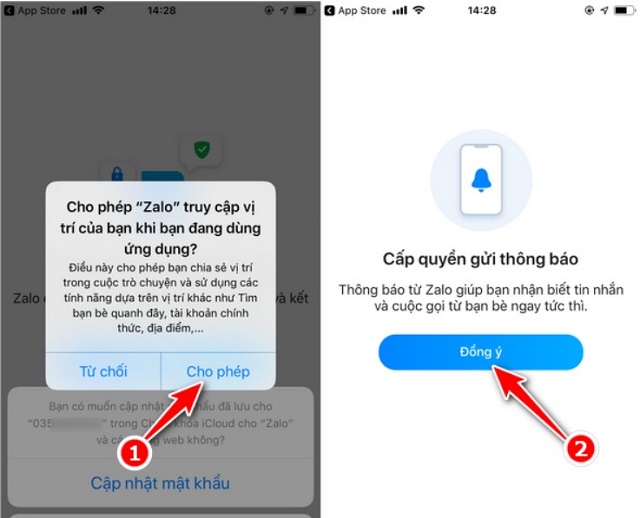
Bước 3: Chọn mục Cài đặt
Tại màn hình làm việc chính của Zalo, bạn cần nhấn đến chữ “Thêm ngay” ở bên dưới thanh. Sau đó chọn mục “Cài đặt” ở góc trên, bên phải của màn hình.
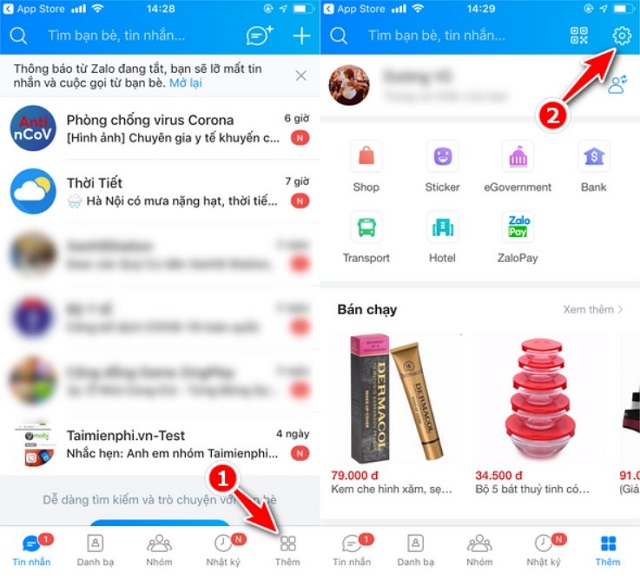
Bước 4: Chọn Sao lưu và khôi phục tin nhắn
Tương tự giống hướng dẫn sao lưu phần trên được chia sẻ về cách chuyển tin nhắn Zalo sang điện thoại khác. Bạn chỉ cần còn lựa vào dòng có hiển thị Khôi phục tin nhắn là có thể khôi phục lại toàn bộ các tin nhắn đã lưu trữ từ máy cũ.
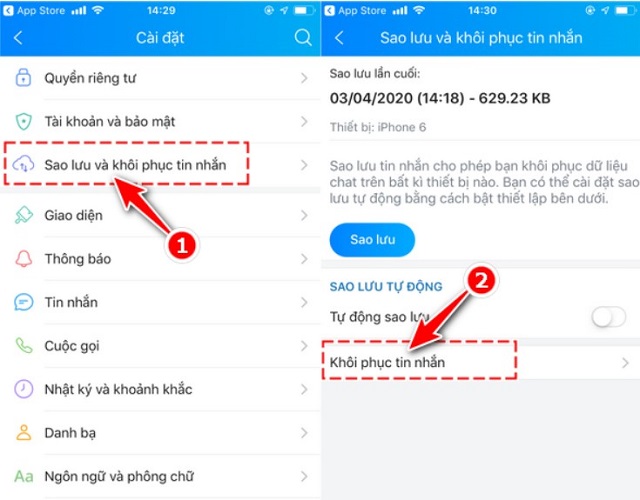
Bước 5: Khôi phục toàn bộ tin nhắn thành công
Hệ thống bên ứng dụng sẽ xác nhận thông tin lại một lần nữa. Sau đó bạn chỉ cần chọn ngay vào phần Khôi phục tin nhắn. Khi này quá trình khôi phục sẽ được bắt đầu chạy tự động và diễn ra tầm ít phút chỉ cần phụ vào lượng tin nhắn mà bạn đang cần khôi phục. Ngay khi đã hoàn thành việc cập nhật thì màn hình sẽ hiện lên thông báo yêu cầu máy khởi động lại ứng dụng. Lúc này để kết thúc bạn chọn vào Tiếp tục.
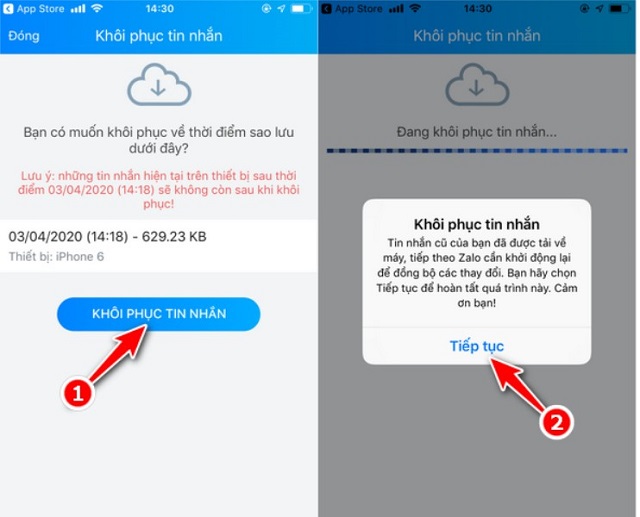
Xem thêm: Hướng dẫn di chuyển tin nhắn Zalo từ điện thoại này sang điện thoại khác
Qua bài viết mà softfolder.com chia sẻ những bước thực hiện sao lưu cùng với Khôi phục tin nhắn qua cách chuyển tin nhắn Zalo sang máy khác đảm bảo thành công. Phù hợp với những ai muốn lấy toàn bộ tin nhắn Zalo khi đang muốn đổi sang điện thoại mới.
Cùng chủ đề:
















































